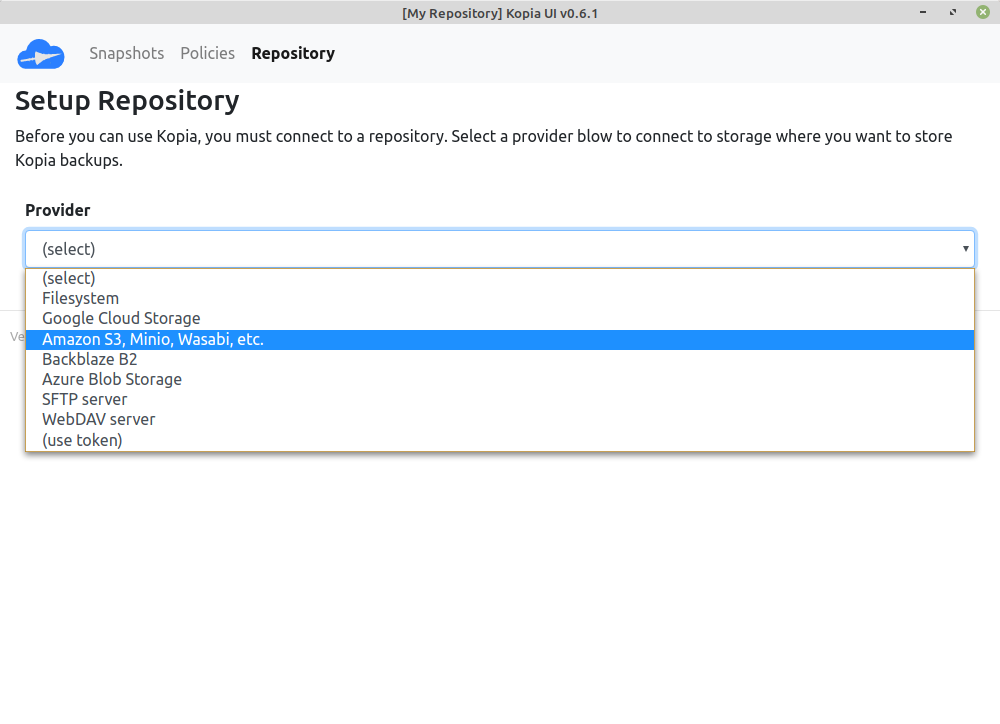Redis ändert das Lizenz Modell
-
Das sitzt man morgens beim Kaffee und dann liest man das hier.
Schnelle Kontrolle, ob das so stimmt -> https://redis.com/blog/redis-adopts-dual-source-available-licensing/
Ich verstehe das schon, man baut ein sehr beliebtes Tool. Alle Welt benutzt das und ich kann leider nichts dran verdienen, das kann ja nicht der richtige Weg sein. Wenn die großen Player das entsprechend honorieren würden, bräuchte es wohl solche Moves nicht. Ok, nun ist es so. Was ändert sich für mich persönlich?
Dazu hole ich mal gerade aus und liste kurz den Einsatz von Redis für meine privaten Projekte auf.
- NodeBB Foren
- Als Cache für meine Nextcloud
- Als Entwicklungsdatenbank (lokal)
Man sieht ich mag Redis
 Ich schaue mal dann was sie so geschrieben haben.
Ich schaue mal dann was sie so geschrieben haben.- What are the implications of this change for end users of Redis’ open source products?
For end users who are using Redis’ open source version of Redis and new releases using either of the dual licenses for their internal or personal usage, there is no change.
Das lass ich jetzt mal so stehen und schaue mir da die Entwicklung und die Reaktionen im Netz mal an. Ich werde sehr genau schauen, wie sich das entwickelt.
MongoDB kann man als Alternative zur Redis Datenbank für NodeBB nutzen, das steht aber unter der selben Lizenz wie jetzt auch Redis. Also, zu mindestens Serverseitig.
Our goal in selecting the Server Side Public License (SSPL) v1.0, a license introduced by MongoDB, as our license is to require that enhancements to MongoDB be released to the community.
Für meine Nextcloud Installation müsste man mal schauen, was man noch nehmen könnte.
Da ich von diesen ganzen Lizenmodellen nicht wirklich Ahnung habe, warten wir es mal entspannt ab und schauen wie sich das entwickelt.
Es werden sicher auch bald ein paar deutschsprachige Medien das Themen aufnehmen.
-
Ein Artikel von Heise zum Thema

Datenbankanbieter Redis ändert sein Lizenzmodell – erneut
Die No-SQL-Datenbank wird künftig nach einem dualen Modell lizenziert: Redis Source Available License Version 2 oder Server-Side Public License Version 1.
Developer (www.heise.de)
-
 F FrankM hat am auf dieses Thema verwiesen
F FrankM hat am auf dieses Thema verwiesen